URLをクリップボードにコピーしました
直接参照URL:https://faq.kyoceradocumentsolutions.co.jp/Detail.aspx?id=3608
| |
最終更新日 2024/01/23 |
FAQ番号:3608 |

|
ホーム画面に表示するアイコンを追加したい
|

|
ホーム画面にアイコンを追加する手順は以下を参照してください。
(対象機種)
| カラー複合機 |
| TASKalfa 408ci/358ci |
上記以外の機種をご使用の場合は こちら から使用している機種を選択してください。
ホーム画面にアイコンを追加する手順は以下を参照してください。
ホーム画面にアイコンを表示させるためには、お気に入り登録が必要です。
既にお気に入りには登録済みの場合、※お気に入りには登録済みで、ホーム画面に表示させたい場合までスキップしてください。
例 : アドレス帳を登録して登録したアドレスをホーム画面に表示する場合。
- 送信画面に切替え、「アドレス帳」を選択してください。

- 送信先を選択し、(宛先欄に「✓」が入ります)「OK」を選択してください。
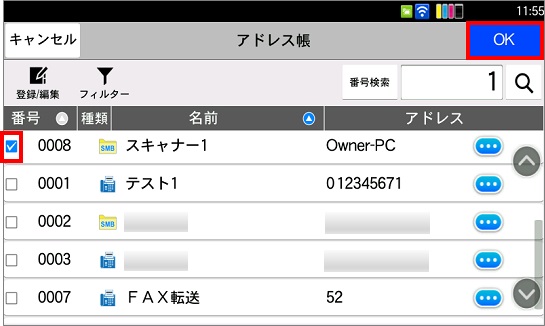
- 宛先に送信先が表示後、「お気に入り」を選択してください。
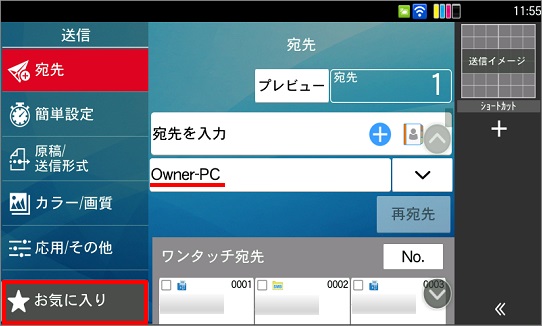
- 「登録/編集」を選択します。
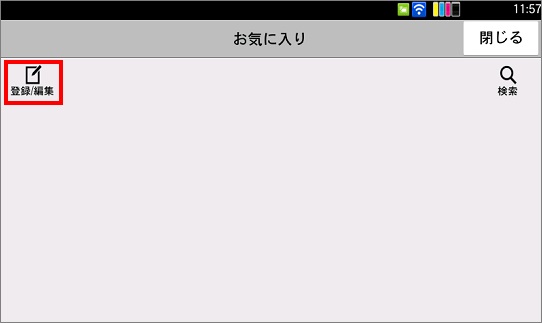
- 登録する番号を選択します。
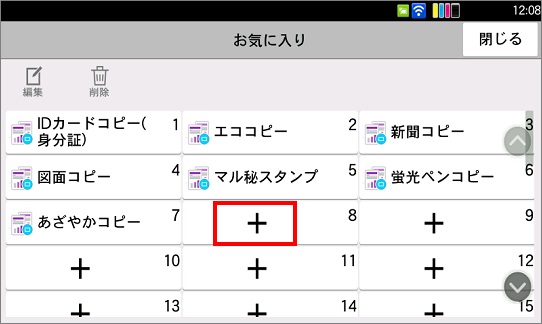
- 「お気に入り」に登録する名前を入力します。入力後「登録」を選択してください。
文字の入力方法は、次を参照してください。
参考:文字の入力方法
表示名になりますので、重複しないお気に入り名にしてください。
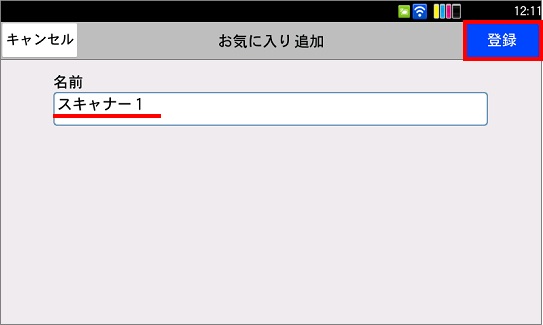
- 「新しい機能をホーム画面に登録しますか?」が表示します。「追加」を選択してください。
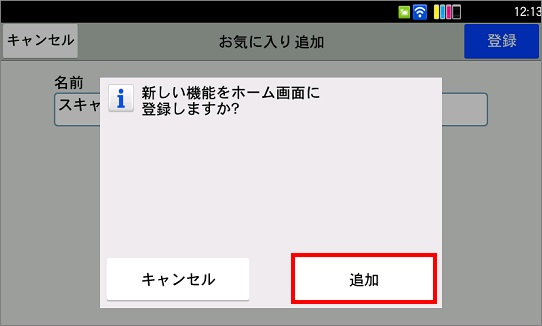
- 新しい項目をホーム画面に登録します。 「OK」を選択してください。
表示順を変更される場合、変更したいアイコンを選択して「前へ」や「次へ」を選択して変更してください。
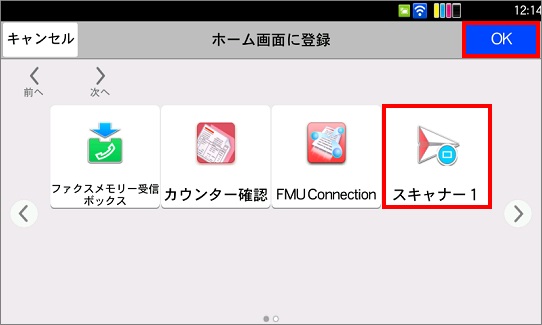
- ホーム画面に戻り、設定したお気に入り名が表示されていれば完了です。
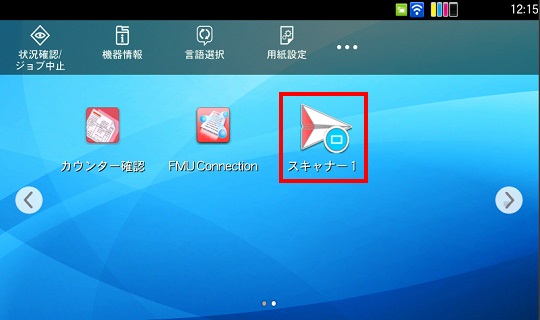
※お気に入りには登録済みで、ホーム画面に表示させたい場合
- 操作部の「システムメニュー/カウンター」ボタンを押してください。

- 「機器設定」を選択して「ホーム」を選択します。
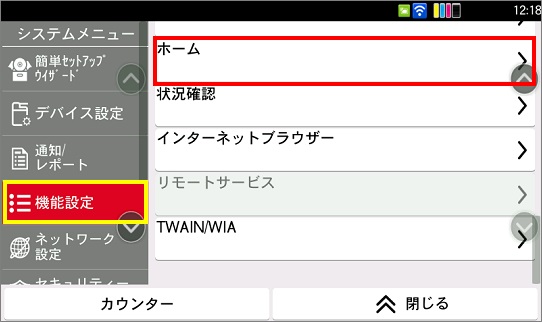
- 「デスクトップの設定」を選択します。
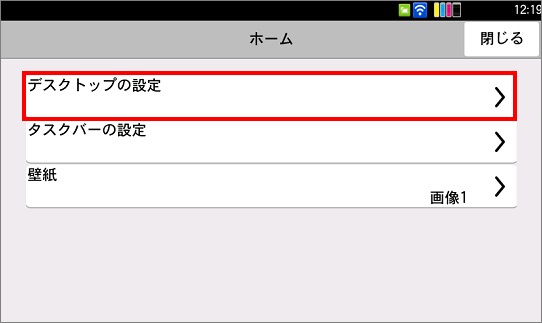
- デスクトップの設定をします。「新規追加」を選択します。
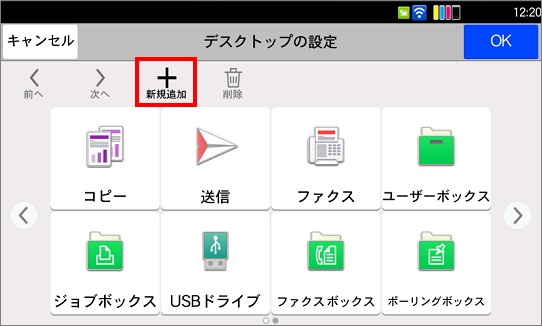
- ホーム画面に表示させる登録名を選択し、(宛先欄に「✓」が入ります)「OK」を選択します。
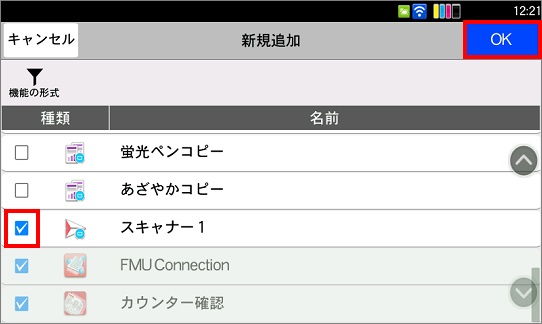
- 新しい項目をホーム画面に登録します。「OK」を選択します。
表示順を変更される場合、変更したいアイコンを選択して「前へ」や「次へ」を選択して変更してください。
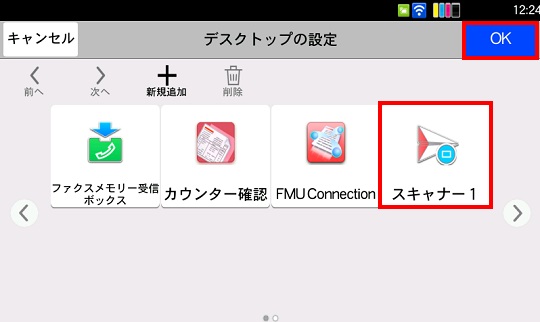
- ホーム画面に戻り、設定したお気に入り名が表示されていれば完了です。
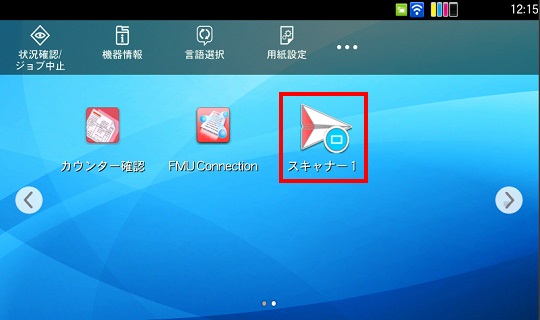
|
| カラーA3/A4複合機
|
TASKalfa 408ci/358ci
|